以 3 種方式輕鬆快速地恢復 iPhone 照片
 更新於 黃 / 01 年 2022 月 09 日 15:XNUMX
更新於 黃 / 01 年 2022 月 09 日 15:XNUMX使用 iPhone 上的好相機,您可以使用 iPhone 默認相機輕鬆拍攝高質量的圖像和視頻。 然後 iPhone 用戶想將這些照片保存在 iPhone 上。
當 iPhone 遇到一些問題時,一些用戶會恢復 iPhone。 通常,在那之後他們會得到普通的設備。 但是,令人沮喪的是,所有照片都從 iPhone 上消失了。 如果您想找回它們,請繼續閱讀以下有關如何在恢復後恢復 iPhone 照片的部分。


指南清單
第 1 部分。使用 iOS 版 FoneLab 恢復後無需備份即可恢復 iPhone 照片
你的第一選擇是 適用於iOS的FoneLab,一個功能強大但簡單的工具,可幫助從 iOS 設備或備份文件中恢復已刪除或丟失的數據。 因此,您可以讓它掃描您的設備以直接恢復數據,而無需備份文件。
您應該注意支持 iPhone、iPad 和 iPod Touch。 你應該用它來恢復各種數據,包括照片、聯繫人、消息、視頻,更容易。
借助FoneLab for iOS,您將從iCloud或iTunes備份或設備中恢復丟失/刪除的iPhone數據,包括照片,聯繫人,視頻,文件,WhatsApp,Kik,Snapchat,微信以及更多數據。
- 輕鬆恢復照片,視頻,聯繫人,WhatsApp和更多數據。
- 恢復之前預覽數據。
- 提供iPhone,iPad和iPod touch。
這是在沒有備份的情況下恢復 iPhone 照片的演示。
步驟 1下載 適用於iOS的FoneLab 從官方網站,然後按照說明安裝它。 之後運行它。
步驟 2將 iPhone 連接到計算機,當您在 iPhone 屏幕上看到它時點擊允許按鈕進行連接。 點擊 iPhone數據恢復 > 從iOS設備恢復 之後。

步驟 3讓它掃描您的設備,然後您就可以看到您的照片。 點擊 照片 從左側開始僅顯示照片,並且您可以啟用該功能以僅顯示已刪除的項目。 這樣您就可以快速找到您想要的東西,而無需耗費時間。
步驟 4選擇照片並點擊 恢復 按鈕。
如果您有 iCloud 或 iTunes 的備份文件怎麼辦? 移至下一部分以了解如何從備份文件中恢復 iPhone 照片。
借助FoneLab for iOS,您將從iCloud或iTunes備份或設備中恢復丟失/刪除的iPhone數據,包括照片,聯繫人,視頻,文件,WhatsApp,Kik,Snapchat,微信以及更多數據。
- 輕鬆恢復照片,視頻,聯繫人,WhatsApp和更多數據。
- 恢復之前預覽數據。
- 提供iPhone,iPad和iPod touch。
第 2 部分。 從 iCloud 備份恢復後檢索 iPhone 照片
您可能知道,iCloud 是自動在同一 Apple ID 下的不同設備之間同步不同數據的最方便的選項之一。 您可以在設置後訪問設備上的選擇性數據,而無需進行其他操作。
選項 1. 在另一台設備上檢查已刪除的 iPhone 照片
因此,您可以從另一台設備上找到已刪除的照片(如果您有的話)。
轉到 照片 應用程序在另一台 iOS 設備上,並檢查您想要的照片。 如果您能找到它們,請保存它們以防止數據丟失。
選項 2. 從 iCloud 備份文件恢復 iPhone
或者,如果您之前對 iPhone 上的所有數據進行了備份,您也可以從 iCloud 恢復 iPhone 照片。
步驟 1按照屏幕上的說明像以前一樣設置 iPhone。
步驟 2選擇 從iCloud備份文件還原 當你見到它。 選擇一個包含您的照片的備份文件,然後開始恢復 iPhone 備份。
借助FoneLab for iOS,您將從iCloud或iTunes備份或設備中恢復丟失/刪除的iPhone數據,包括照片,聯繫人,視頻,文件,WhatsApp,Kik,Snapchat,微信以及更多數據。
- 輕鬆恢復照片,視頻,聯繫人,WhatsApp和更多數據。
- 恢復之前預覽數據。
- 提供iPhone,iPad和iPod touch。
選項 3. 使用 iOS 版 FoneLab 恢復 iCloud 備份
適用於 iOS 的 FoneLab 具有幫助您的功能 訪問iCloud備份 只需單擊幾下即可恢復已刪除的數據。 您將需要登錄您以前使用的 iCloud 帳戶 備份iPhone數據. 檢查下面的教程 恢復 iCloud 備份文件.
步驟 1安裝程序並選擇 iPhone數據恢復 > 從iCloud備份文件中恢復.
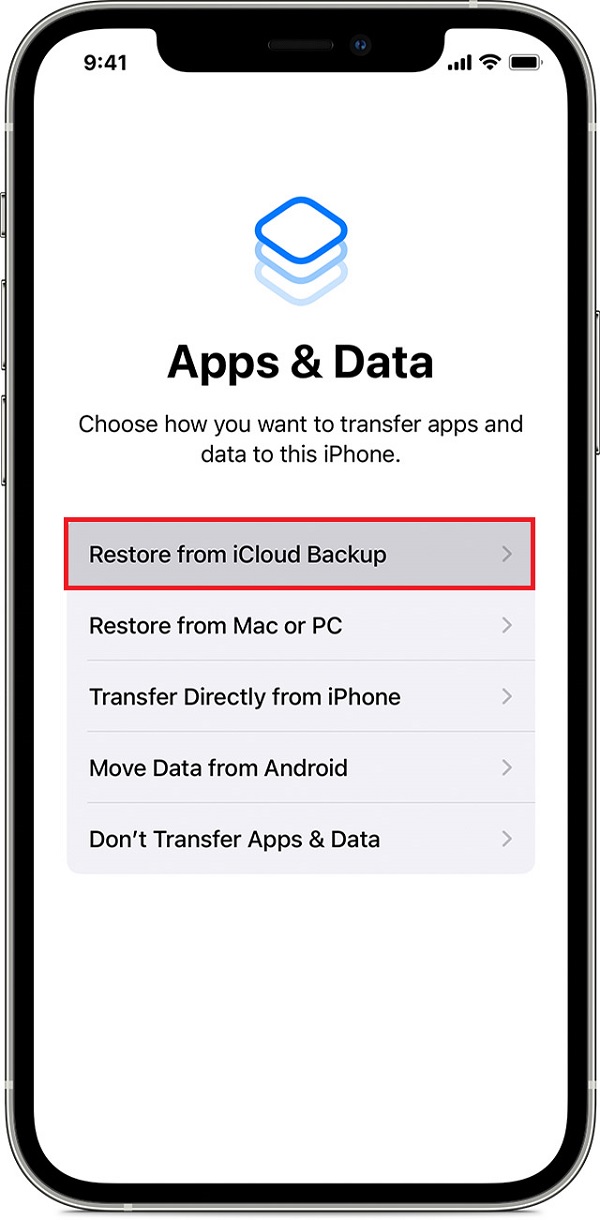
步驟 2登錄您的 iCloud 帳戶並選擇 照片.
步驟 3選擇要恢復的照片,然後單擊 恢復 按鈕。
有些用戶永遠不會選擇 iCloud,因為它的免費存儲空間有限,而且他們可能會擔心數據洩露。 在這種情況下,您可以嘗試使用 iTunes 來恢復 iPhone 照片。
第 3 部分。 通過 iTunes 備份恢復後恢復 iPhone 照片
作為在計算機和設備之間管理 iOS 數據的初始選項,iTunes 是一種輕鬆的工具,可以輕鬆備份和恢復 iPhone 數據。 對於大多數 iPhone 用戶來說,備份數據以確保數據安全也是一個不錯的選擇。 並且備份 iPhone 數據將是一個很好的習慣,以確保您在沒有備份文件的情況下永遠不會丟失數據。
因此,您還可以在計算機上運行 iTunes 以在恢復後恢復 iPhone 照片。 你可以選擇 從 iTunes 恢復所有數據 或僅同步 iPhone 照片。
注意:如果您已更新 macOS,則可以改用 Mac 上的 Finder。
借助FoneLab for iOS,您將從iCloud或iTunes備份或設備中恢復丟失/刪除的iPhone數據,包括照片,聯繫人,視頻,文件,WhatsApp,Kik,Snapchat,微信以及更多數據。
- 輕鬆恢復照片,視頻,聯繫人,WhatsApp和更多數據。
- 恢復之前預覽數據。
- 提供iPhone,iPad和iPod touch。
選項 1. 僅同步照片
步驟 1在電腦上打開 iTunes 或 Finder,用 USB 數據線連接 iPhone。
步驟 2從左側選擇您的設備,然後選擇 照片 在 iTunes 的左側面板或 Finder 的菜單欄上。
步驟 3格紋 同步圖片 from 並從列表中選擇,單擊 登記 按鈕。
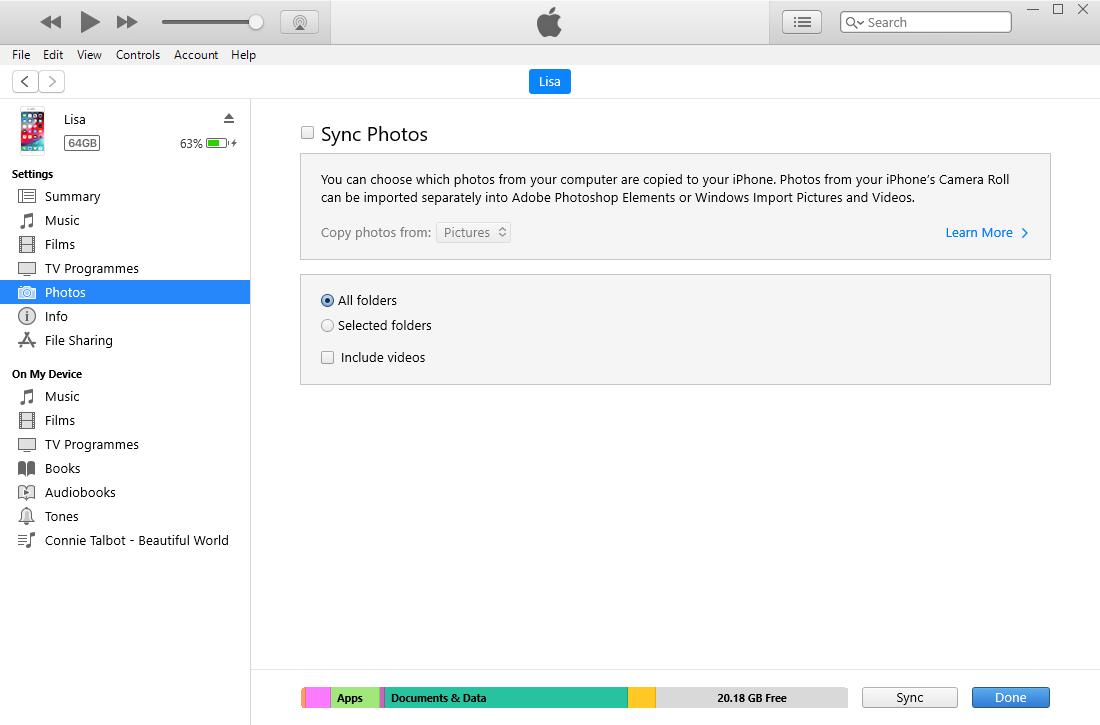
選項 2. 恢復 iTunes 備份
步驟 1將 iPhone 連接到 iTunes 或 Finder,並允許在 iPhone 屏幕上連接。
步驟 2選擇您的 iPhone,然後單擊 恢復備份 按鈕。
選項 3. 適用於 iOS 的 FoneLab
步驟 1運行程序並選擇 iPhone數據恢復 > 從iTunes備份文件中恢復.
步驟 2選擇一個備份文件並讓它訪問您的備份。 之後,選擇項目並單擊 恢復 按鈕。
如您所見,使用 iOS 版 FoneLab 始終可以有選擇地選擇您想要的數據。 如果您想要 iPhone 上的特定照片,FoneLab for iOS 是您不容錯過的。
第 4 部分。有關恢復後從 iPhone 恢復照片的常見問題解答
1. 如何從已擦除的 iPhone 中恢復照片?
之後您應該停止使用 iPhone。 然後使用 FoneLab for iOS 掃描您的設備。 如果您可以從結果中看到已刪除的照片,則可以一鍵恢復它們。
2. iPad照片在沒有備份的情況下如何恢復?
如果您想在沒有備份的情況下恢復 iPad 照片,您可以下載並安裝 適用於iOS的FoneLab 在你的電腦。 它允許您直接從設備中恢復數據。 您可以將 iPad 插入計算機,然後讓它掃描您的設備並向您顯示要恢復的可用數據。 最後,從右側選擇照片,然後單擊恢復按鈕。
3.如何在沒有備份的情況下恢復出廠設置 iPhone 後的照片?
適用於iOS的FoneLab 具有強大的功能,可讓您直接從 iOS 設備恢復照片和其他數據。 您可以將其安裝在計算機上並按照說明在恢復出廠設置後恢復照片。
這就是關於如何使用最推薦和最方便的方法恢復後恢復 iPhone 照片的全部內容。 和 適用於iOS的FoneLab 是您不容錯過的最可靠的工具。 您現在可以將它安裝在計算機上並按照本文中的步驟運行它,以輕鬆快速地恢復照片。 將其下載到計算機上,立即開始在 iPhone 上恢復丟失的數據!
借助FoneLab for iOS,您將從iCloud或iTunes備份或設備中恢復丟失/刪除的iPhone數據,包括照片,聯繫人,視頻,文件,WhatsApp,Kik,Snapchat,微信以及更多數據。
- 輕鬆恢復照片,視頻,聯繫人,WhatsApp和更多數據。
- 恢復之前預覽數據。
- 提供iPhone,iPad和iPod touch。
